Facebookはログイン時間・ログイン中を隠すことができます。
こんな人に向けての記事です。
- ログイン時間がバレたくない
- Facebookにログインしたことを他人に知られたくない
そんなときは、ログイン時間を隠しましょう!
今回は、Facebookでログイン時間を隠す方法を紹介します!
Facebookのログイン時間を隠す
ログイン時間がバレてしまう
Facebookは、「現在ログイン中である」ことや、「オフラインになってから何分経ちましたよ」というログインしていた時間が他の人からわかるようになっています。
メッセンジャーで友達を見ると、緑色の丸印がつきます。これがオンライン中ということです。Facebookを使用中であることが簡単にバレてしまいますね。
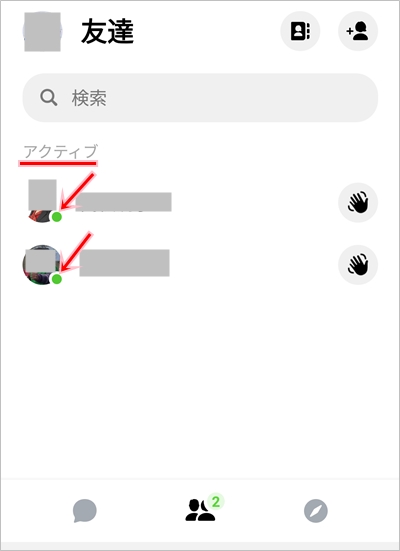
チャットを見ても表示されます。これは50分前にログオフしたという表示です。
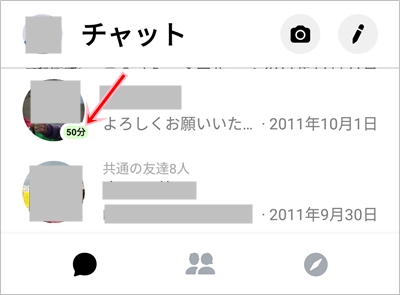
プロフィールを見てもこのように表示されます。これは27分前にログオフしたという表示です。
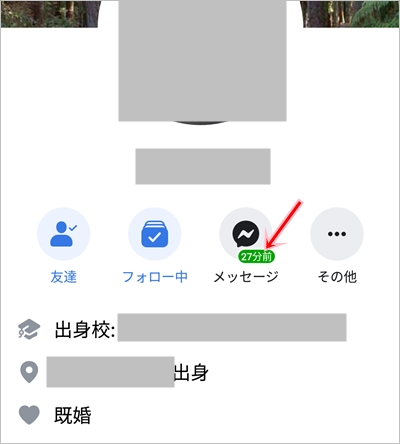
このようにFacebookにログインした時間が友達にバレてしまうのです。これって自分を監視されているみたいで、ちょっと抵抗ありますよね?
そんなときは、Facebookのログイン時間を隠してしまいましょう!
Facebookのログイン時間を隠す
それではさっそく、Facebookのログイン時間を隠してみましょう!
まずは、Facebookの設定です。
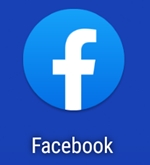
Androidは画面右上にある設定メニューボタンをおし、「設定とプライバシー」→「設定」をおします。
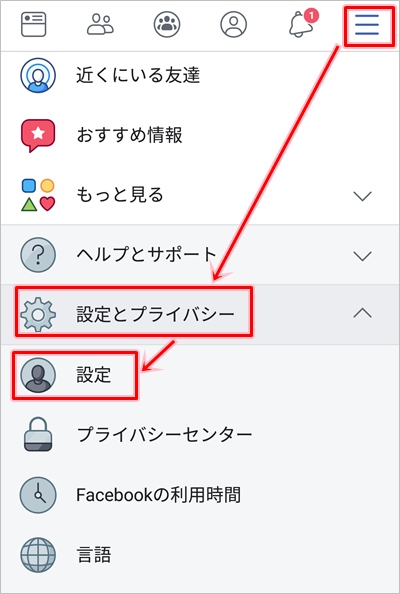
iPhoneは画面右下にある設定メニューボタンをおし、「設定とプライバシー」→「設定」をおします。
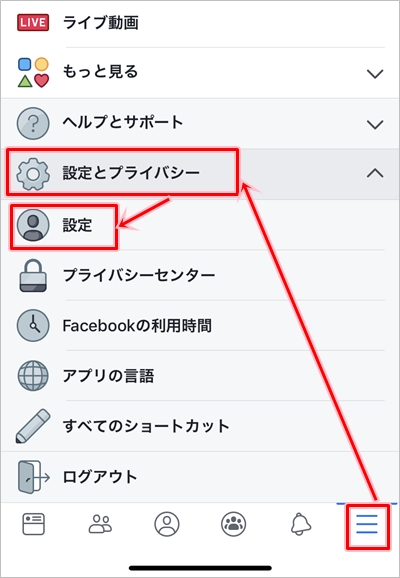
これ以降、iPhoneとAndroidの操作は同じなので、Androidで説明します。
「プライバシー」にある「オンラインのステータス」をおします。
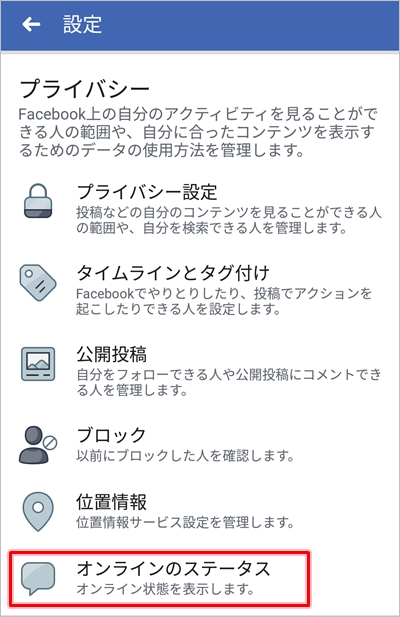
「オンライン状態を表示する」のスライダーをおします。
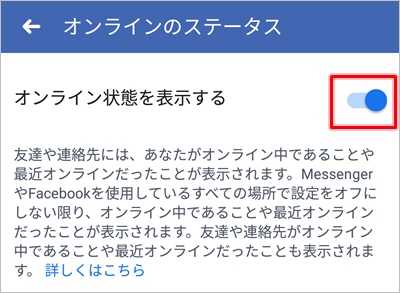
「オンラインのステータスをオフにしますか?」ときかれるので「オフにする」をおします。
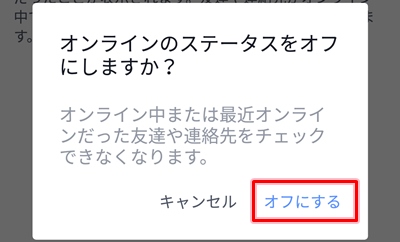
「オンライン状態を表示する」がオフになりました。
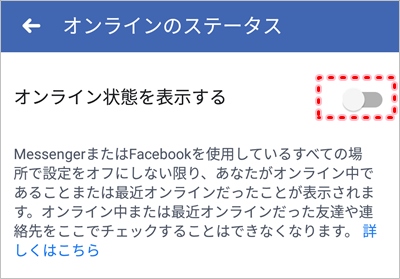
これでFacebookを使用中でもログイン時間を隠して友達にバレないようにできました。
メッセンジャーのログイン時間を隠す
次にメッセンジャーの設定を変更します。
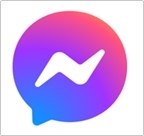
メッセンジャーを開いて、自分のプロフィールアイコンをおします。

プロフィールにある「オンラインのステータス」をおします。
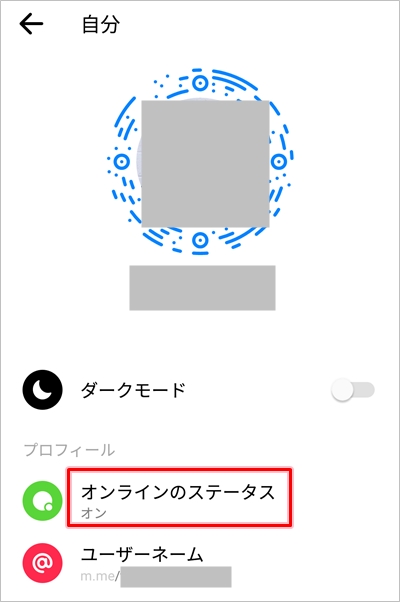
「オンライン状態を表示する」のスライダーをおします。
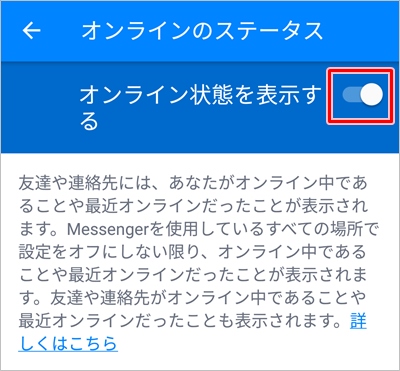
「オンラインのステータスをオフにしますか?」ときかれるので「オフにする」をおします。
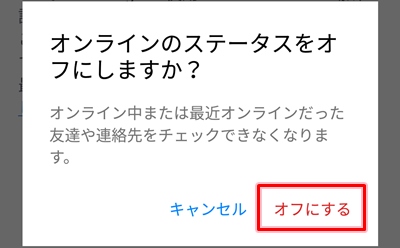
メッセンジャーのプロフィールを見ると、「オンラインのステータス」が「オフ」になりました。
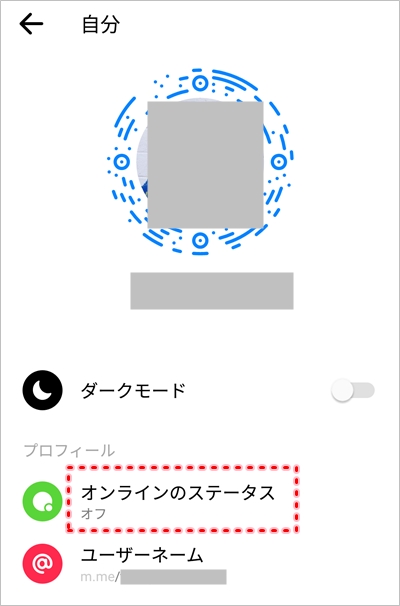
これでメッセンジャーのログイン時間を隠す設定が完了しました!
注意点
注意点としては、ログイン時間を隠すと、自分だけでなく他人のログイン時間も見ることもできなくなります。自分を隠すと相手も見れなくなるので、それが困る場合はやはりログイン時間を表示するしかないですね。
Facebookヘルプ:Messengerでオンラインのステータスのオンとオフを切り替えるにはどうすればよいですか。
以上、Facebookのログイン時間を隠す方法でした。
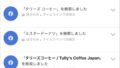

コメント